HHVM(Hip Hop Virtual Machine)は、PHPおよびHack言語で記述されたアプリケーションを実行するためにFacebookによって開発されたジャストインタイムコンパイラです。 HHVMは、ZENDの従来のPHPエンジンよりも高速であり、Facebookで1日あたり数十億のWebリクエストを処理するために使用されます。 HHVMは、Zend PHP5.2エンジン+APCと比較して、Webリクエストのスループットが9倍高く、メモリ消費量が5倍以上削減されています。詳しくはこちらをご覧ください。
このチュートリアルでは、Ubuntu 15.04サーバー-64ビットにNginx、MariaDB、HHVMを使用してWordPressをインストールする手順について説明します。
マシンにインストールしたと思います:
- HHVMは64ビットでのみ実行されているため、64ビットアーキテクチャのUbuntu15.04サーバー。
- サーバーへのroot/sudoアクセス権があること。
したがって、これがこのチュートリアルで行うことです:
- Nginxをインストールします。
- MariaDBをインストールして構成します。
- HHVMのインストールと構成
- Wordpressのインストールと構成
Nginxをインストール
NginxWebサーバーはUbuntuリポジトリで利用できます。 aptコマンドでインストールできます:
sudo apt-get update
sudo apt-get install nginx
インストールが完了したら、Nginxを起動してください:
systemctl start nginx
次に、ブラウザでテストし、サーバーIPを開きます:http://192.168.1.108/。 URLのIPを独自のIPに置き換えます。
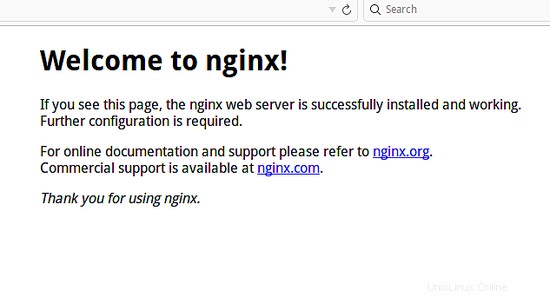
MariaDBのインストールと構成
このチュートリアルでは、MySQLの代わりにMariaDBをインストールして、パフォーマンスの向上を活用します。 MariaDBは、元のMySQL開発者であるMontyWideniusによって保守されているMySQLのフォークです。
apt-getコマンドを使用してMariaDBをインストールします:
sudo apt-get install mariadb-client mariadb-server
これで、MariaDBを起動できます:
sudo systemctl start mysql
MariaDBの実行中に、データベースを保護するためにMariaDBルートパスワードを設定します。
mysql_secure_installation
Enter current password for root (enter for none): PRESS ENTER Set root password? [Y/n] Y ENTER YOUR PASSWORD Remove anonymous users? [Y/n] Y Disallow root login remotely? [Y/n] Y Remove test database and access to it? [Y/n] Y Reload privilege tables now? [Y/n] Y
これで、MariaDBのルートパスワードが設定され、パスワードを使用してMariaDBプロンプトにログインできます。
mysql -u root -p
TYPE YOUR PASSWORD
次に、WordPressのインストール用に、wordpressdbという名前の新しいデータベースとwpuserという名前の新しいユーザーを作成します。以下のコマンドでそれを行うことができます。 「[emailprotected]」を、新しいWordPressデータベースのアクセス資格情報として使用される安全なパスワードに置き換えてください。
create database wordpressdb;
create user [email protected] identified by '[email protected]';
grant all privileges on wordpressdb.* to [email protected] identified by '[email protected]';
flush privileges;
\q
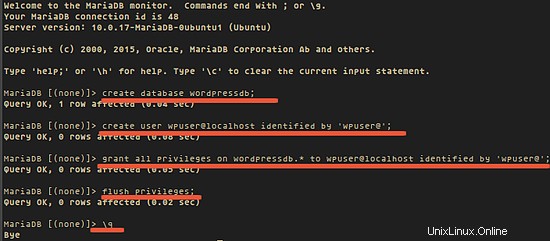
HHVMのインストールと構成
HHVMリポジトリをUbuntuリポジトリファイル/etc/apt/sources.listに追加し、リポジトリを更新します。
wget -O - http://dl.hhvm.com/conf/hhvm.gpg.key | sudo apt-key add -
echo deb http://dl.hhvm.com/ubuntu vivid main | sudo tee /etc/apt/sources.list.d/hhvm.list
apt-get update
それでは、HHVMをインストールしましょう:
sudo apt-get install -y hhvm
インストールが完了したら、HHVMを使用するようにNginxウェブサーバーを構成します。
sudo /usr/share/hhvm/install_fastcgi.sh
システムの起動時にHHVMを自動的に起動するには、次のコマンドを実行します。
sudo update-rc.d hhvm defaults
php-cliがインストールされている場合でも、/ usr / bin/phpにHHVMを使用します。
sudo /usr/bin/update-alternatives --install /usr/bin/php php /usr/bin/hhvm 60
次にHHVMを起動します:
systemctl start hhvm
次に、HHVMをテストします。ブラウザーと、サーバーのコンソール/ターミナルでテストします。
/ var / www / html /ディレクトリにinfo.phpという名前の新しいファイルを作成します:
cd /var/www/html/
nano info.php
そして、以下にPHPコードを追加します:
<?php phpinfo(); ?>
次に、ブラウザでファイルにアクセスします:http://192.168.1.108/info.php。ウェブページにHipHopという単語が表示されている場合は、HHVmが正常に機能しています。

最後に、サーバーコンソール/ターミナルでHHVMをテストし、次のコマンドを入力します。
php info.php
php -v
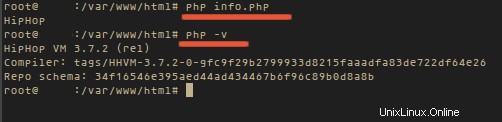
最初のコマンドは「HipHop」という単語を表示し、2番目のコマンドはHHVMバージョンを表示します。
WordPressをダウンロードして解凍します:
cd /var/www/html/
wget wordpress.org/latest.zip
unzip latest.zip
Wordpressは「wordpress」ディレクトリに抽出されます。すべてのWordPressファイルとディレクトリを/var/ www /html/に移動する必要があります。これは以下のコマンドで実行できます。
cd /var/www/html/
mv wordpress/* .
rm -rf wordpress/
次に、WordPressファイルの所有者をユーザーとグループのwww-dataに変更します。通常、/ var / www / html /ディレクトリの下のすべてのファイルは、www-dataのユーザーとグループによって所有されます。次のコマンドを実行して、ファイルとディレクトリの所有権を変更します。
find . -type d -exec chown www-data:www-data {} \;
find . -type f -exec chown www-data:www-data {} \; 次に、ファイルの名前をwp-config-sample.phpからwp-config.phpに変更し、ファイルを編集して、データベースのセットアップ中に作成したデータベース名、データベースユーザー、およびパスワードを設定します。
mv wp-config-sample.php wp-config.php
nano wp-config.php
DB_NAME = wordpressdb DB_USER = wpuser DB_PASSWORD = [email protected]
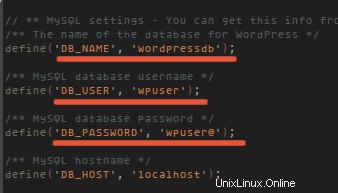
次に、nginx仮想ホストファイル/ etc / nginx / sites-available / defaultをnanoで編集し、index.phpを追加します:
rm -f index.nginx.html
nano /etc/nginx/sites-available/default

そして、Nginxを再起動します:
systemctl restart nginx
Nginxを再起動したら、サーバーIP(http://192.168.1.108/)にアクセスしてみてください。WordPressのインストールにリダイレクトされます。
言語を選択してください。例:英語(米国)そして[続行]ボタンを押します。
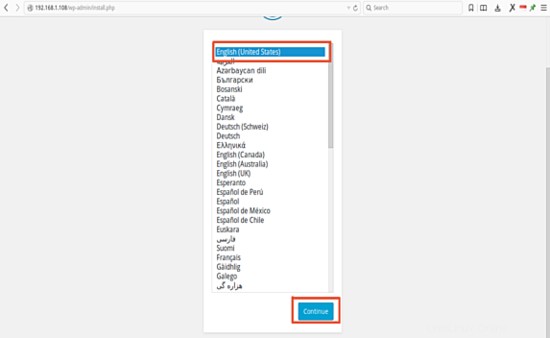
次に、WordPress管理者の認証に使用するユーザー名、パスワード、およびメールアドレスを入力し、[Wordpressのインストール]ボタンを押します。
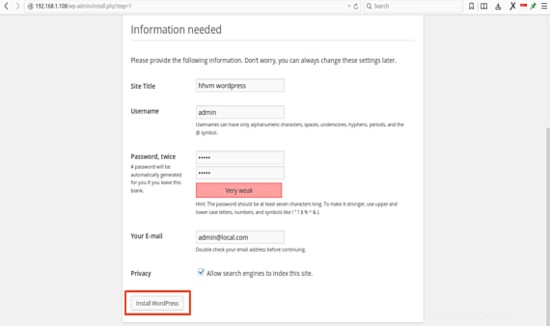
インストールが完了するまで待ってから、WordPressサイトhttp://192.168.1.108/wp-login.phpにログインしてユーザー名とパスワードを入力するか、WordPressホームページhttp://192.168.1.108/にアクセスしてください。
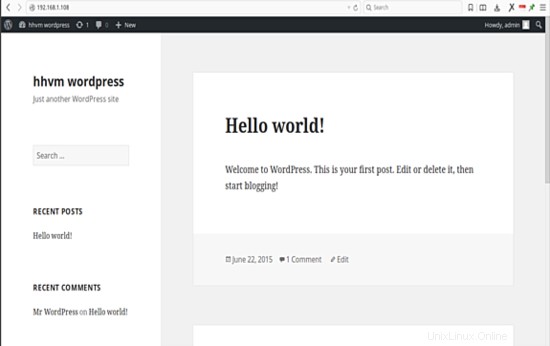
Wordpressは、Ubuntu15.04サーバーのNginxWebサーバーの下にHHVMとともにインストールされます。
HHVMは、HackおよびPHP言語で記述されたプログラムを実行するように設計されたオープンソースプロジェクトであり、従来のZENDエンジンよりも高速かつ少ないメモリ消費でPHPアプリケーションを実行します。最新のWordPressバージョンはHHVMで正常に動作します。